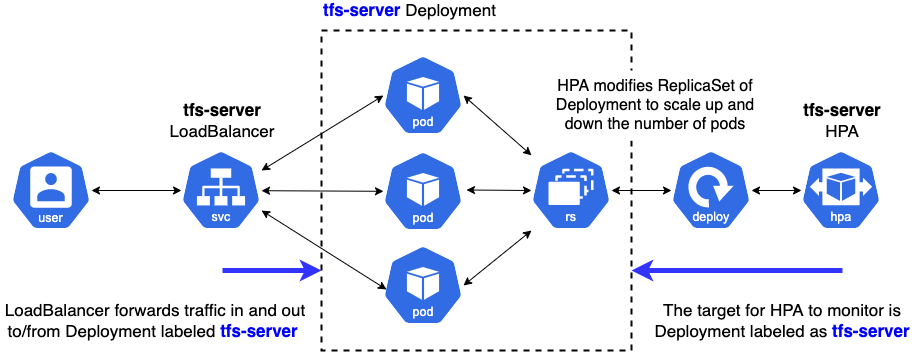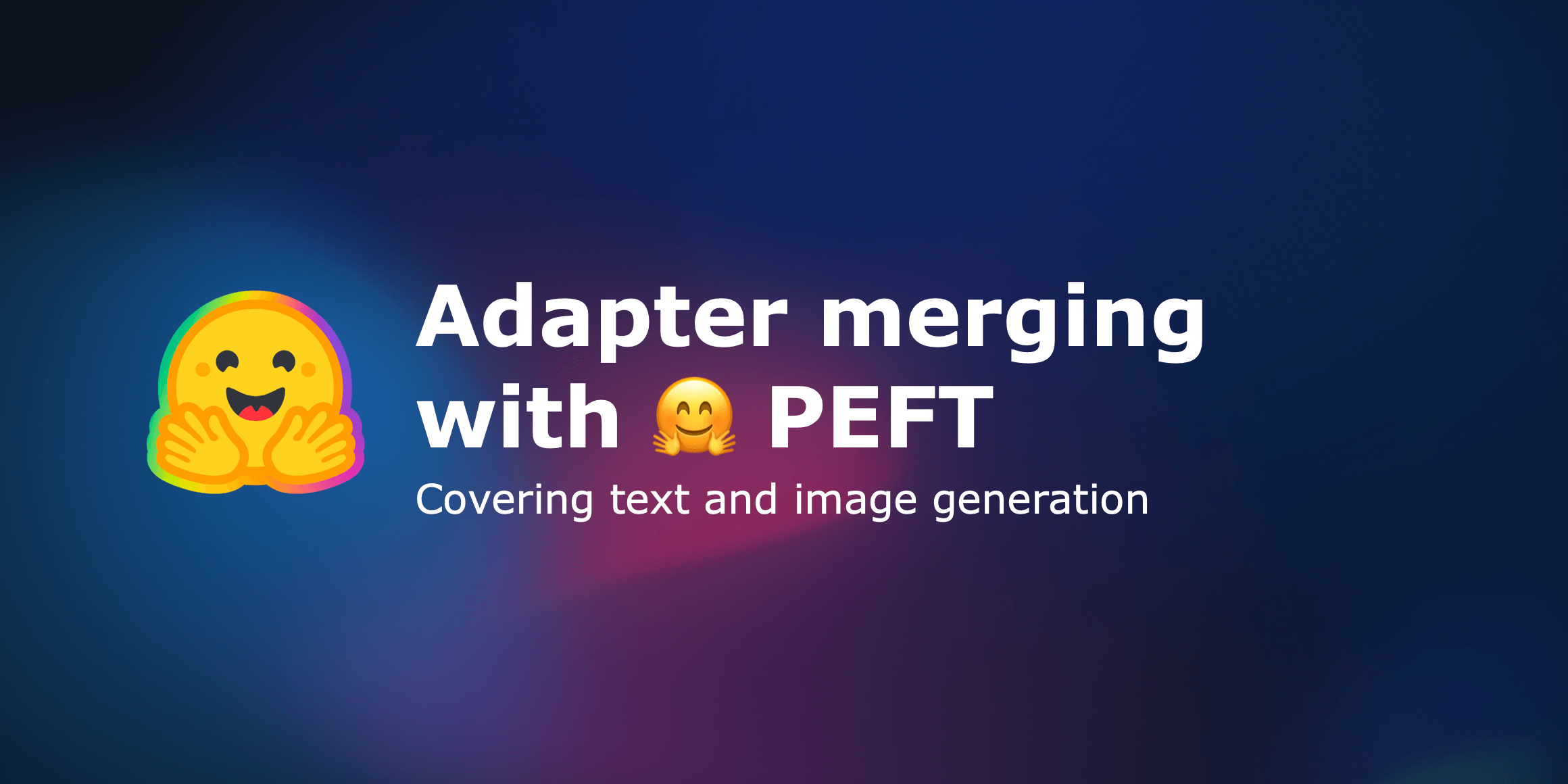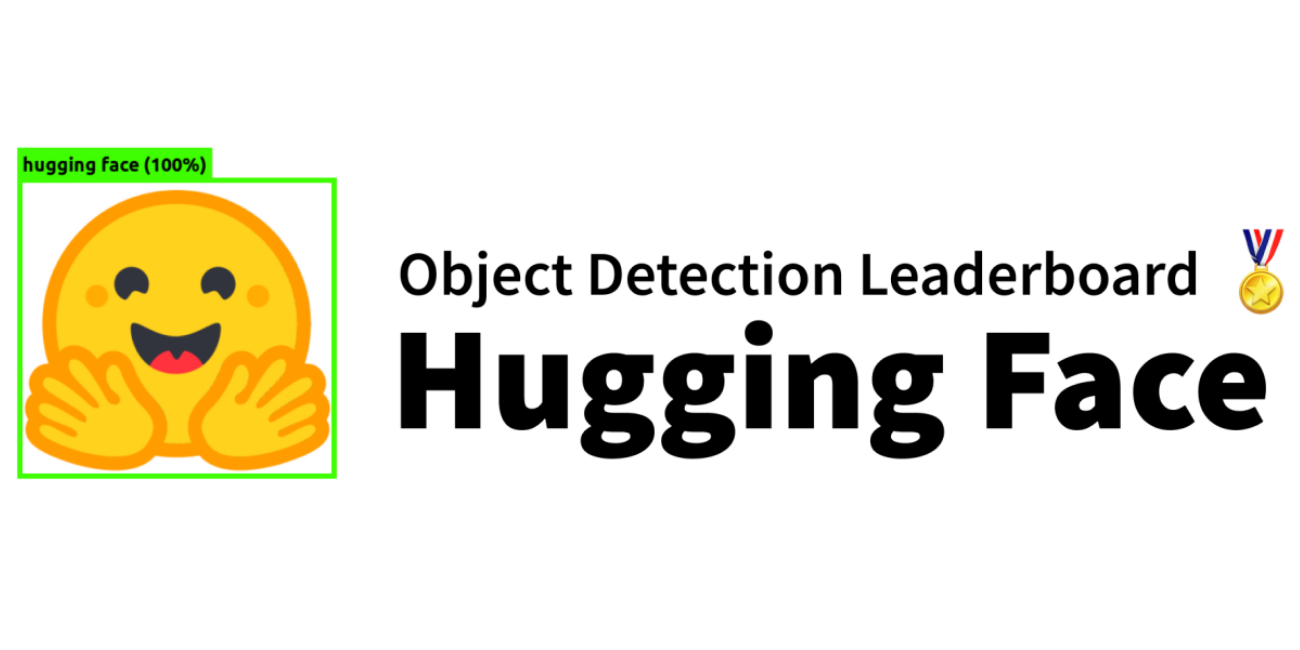使用 TF Serving 在 Kubernetes 上部署 🤗 ViT
在上一篇文章中,我们展示了如何使用 TensorFlow Serving 在本地部署来自 🤗 Transformers 的Vision Transformer (ViT) 模型。我们涵盖了将预处理和后处理操作嵌入 Vision Transformer 模型、处理 gRPC 请求等主题!
虽然本地部署是构建有用内容的绝佳开端,但在实际项目中,您需要执行可以服务大量用户的部署。在这篇文章中,您将学习如何使用 Docker 和 Kubernetes 扩展上一篇文章中的本地部署。因此,我们假设您对 Docker 和 Kubernetes 有一定的熟悉度。
这篇文章是在上一篇文章的基础上编写的,所以我们强烈建议您先阅读该文章。您可以在这个仓库中找到本文中讨论的所有代码。
为什么选择 Docker 和 Kubernetes?
扩展我们部署的基本工作流程包括以下步骤:
容器化应用逻辑:应用逻辑涉及一个可以处理请求并返回预测的服务模型。对于容器化,Docker 是行业标准的首选。
部署 Docker 容器:您有多种选择。最广泛使用的选项是将 Docker 容器部署到 Kubernetes 集群上。Kubernetes 提供了许多部署友好的功能(例如自动扩缩和安全性)。您可以使用像 Minikube 这样的解决方案在本地管理 Kubernetes 集群,或者像 Elastic Kubernetes Service (EKS) 这样的无服务器解决方案。
您可能想知道,在Sagemaker、Vertex AI 等直接提供 ML 部署特定功能的时代,为什么还要使用这种显式设置呢?这是很合理的想法。
上述工作流程在业界被广泛采用,许多组织从中受益。它已经经过多年实战检验。它还允许您对部署进行更精细的控制,同时抽象掉不重要的部分。
本文使用 Google Kubernetes Engine (GKE) 来配置和管理 Kubernetes 集群。如果您使用 GKE,我们假设您已经拥有一个已启用计费的 GCP 项目。此外,请注意,您需要配置 gcloud 工具才能在 GKE 上执行部署。但本文讨论的概念同样适用于您决定使用 Minikube 的情况。
注意:本文中显示的代码片段可以在 Unix 终端上执行,只要您配置了 `gcloud` 工具以及 Docker 和 `kubectl`。更多说明请参阅随附的存储库。
使用 Docker 进行容器化
该服务模型可以处理原始图像输入(以字节为单位),并能够进行预处理和后处理。
在本节中,您将看到如何使用 基础 TensorFlow Serving 镜像 来容器化该模型。TensorFlow Serving 以 SavedModel 格式使用模型。回想一下您在上一篇文章中是如何获取这种 SavedModel 的。我们假设您的 SavedModel 已压缩为 tar.gz 格式。如果需要,您可以从此处获取。然后,SavedModel 应放置在特殊的目录结构
准备 Docker 镜像
下面的 shell 脚本将 `SavedModel` 放置在 `models` 父目录下的 `hf-vit/1` 中。在准备 Docker 镜像时,您将复制其中的所有内容。这个例子中只有一个模型,但这是一种更通用的方法。
$ MODEL_TAR=model.tar.gz
$ MODEL_NAME=hf-vit
$ MODEL_VERSION=1
$ MODEL_PATH=models/$MODEL_NAME/$MODEL_VERSION
$ mkdir -p $MODEL_PATH
$ tar -xvf $MODEL_TAR --directory $MODEL_PATH
下面,我们展示了在我们的案例中 `models` 目录的结构
$ find /models
/models
/models/hf-vit
/models/hf-vit/1
/models/hf-vit/1/keras_metadata.pb
/models/hf-vit/1/variables
/models/hf-vit/1/variables/variables.index
/models/hf-vit/1/variables/variables.data-00000-of-00001
/models/hf-vit/1/assets
/models/hf-vit/1/saved_model.pb
自定义的 TensorFlow Serving 镜像应基于官方镜像构建。有多种方法可以实现这一点,但您将通过运行 Docker 容器来完成,如官方文档所示。我们首先在后台模式下运行 `tensorflow/serving` 镜像,然后将整个 `models` 目录复制到正在运行的容器中,如下所示。
$ docker run -d --name serving_base tensorflow/serving
$ docker cp models/ serving_base:/models/
我们使用了 TensorFlow Serving 的官方 Docker 镜像作为基础,但您也可以使用您从源代码构建的镜像。
注意:TensorFlow Serving 受益于利用 AVX512 等指令集的硬件优化。这些指令集可以加速深度学习模型推理。因此,如果您知道模型将部署在什么硬件上,通常最好获取 TensorFlow Serving 镜像的优化版本并在整个过程中使用它。
现在,运行中的容器已经拥有了所有必需的文件并以适当的目录结构排列,我们需要创建一个包含这些更改的新 Docker 镜像。这可以通过下面的 `docker commit` 命令完成,您将获得一个名为 `$NEW_IMAGE` 的新 Docker 镜像。需要注意的一点是,您需要将 `MODEL_NAME` 环境变量设置为模型名称,在本例中为 `hf-vit`。这会告诉 TensorFlow Serving 要部署哪个模型。
$ NEW_IMAGE=tfserving:$MODEL_NAME
$ docker commit \
--change "ENV MODEL_NAME $MODEL_NAME" \
serving_base $NEW_IMAGE
在本地运行 Docker 镜像
最后,您可以在本地运行新构建的 Docker 镜像,看看它是否正常工作。下面您可以看到 `docker run` 命令的输出。由于输出非常详细,我们将其精简,只关注重要部分。此外,值得注意的是,它分别打开了 `8500` 和 `8501` 端口,用于 gRPC 和 HTTP/REST 端点。
$ docker run -p 8500:8500 -p 8501:8501 -t $NEW_IMAGE &
---------OUTPUT---------
(Re-)adding model: hf-vit
Successfully reserved resources to load servable {name: hf-vit version: 1}
Approving load for servable version {name: hf-vit version: 1}
Loading servable version {name: hf-vit version: 1}
Reading SavedModel from: /models/hf-vit/1
Reading SavedModel debug info (if present) from: /models/hf-vit/1
Successfully loaded servable version {name: hf-vit version: 1}
Running gRPC ModelServer at 0.0.0.0:8500 ...
Exporting HTTP/REST API at:localhost:8501 ...
推送 Docker 镜像
这里的最后一步是将 Docker 镜像推送到镜像仓库。您将使用 Google Container Registry (GCR) 来实现此目的。以下代码行可以为您完成此操作
$ GCP_PROJECT_ID=<GCP_PROJECT_ID>
$ GCP_IMAGE=gcr.io/$GCP_PROJECT_ID/$NEW_IMAGE
$ gcloud auth configure-docker
$ docker tag $NEW_IMAGE $GCP_IMAGE
$ docker push $GCP_IMAGE
由于我们使用 GCR,您需要在 Docker 镜像标签(请注意其他格式)前加上 `gcr.io/
在 Kubernetes 集群上部署
在 Kubernetes 集群上部署需要以下内容:
配置 Kubernetes 集群,本文使用 Google Kubernetes Engine (GKE) 完成。但是,欢迎您使用其他平台和工具,如 EKS 或 Minikube。
连接到 Kubernetes 集群以执行部署。
编写 YAML 清单。
使用实用工具 `kubectl` 使用清单执行部署。
让我们逐一回顾这些步骤。
在 GKE 上配置 Kubernetes 集群
您可以使用类似这样的 shell 脚本来实现此目的(可在此处获取)
$ GKE_CLUSTER_NAME=tfs-cluster
$ GKE_CLUSTER_ZONE=us-central1-a
$ NUM_NODES=2
$ MACHINE_TYPE=n1-standard-8
$ gcloud container clusters create $GKE_CLUSTER_NAME \
--zone=$GKE_CLUSTER_ZONE \
--machine-type=$MACHINE_TYPE \
--num-nodes=$NUM_NODES
GCP 提供了多种机器类型,可让您按需配置部署。我们鼓励您参考文档以了解更多信息。
集群配置完成后,您需要连接到它以执行部署。由于此处使用了 GKE,您还需要进行身份验证。您可以使用如下 shell 脚本来完成这两个操作:
$ GCP_PROJECT_ID=<GCP_PROJECT_ID>
$ export USE_GKE_GCLOUD_AUTH_PLUGIN=True
$ gcloud container clusters get-credentials $GKE_CLUSTER_NAME \
--zone $GKE_CLUSTER_ZONE \
--project $GCP_PROJECT_ID
`gcloud container clusters get-credentials` 命令负责连接到集群和身份验证。完成此操作后,您就可以编写清单了。
编写 Kubernetes 清单
Kubernetes 清单使用 YAML 文件编写。虽然可以使用单个清单文件来执行部署,但创建单独的清单文件通常有利于委派关注点分离。通常使用三个清单文件来实现这一点:
deployment.yaml通过提供 Docker 镜像的名称、运行 Docker 镜像时的额外参数、用于外部访问的端口以及资源限制来定义 Deployment 的期望状态。service.yaml定义外部客户端与 Kubernetes 集群内部 Pod 之间的连接。hpa.yaml定义了根据 CPU 利用率等规则来扩缩 Deployment 中 Pod 数量的规则。
您可以在这里找到本文的相关清单。下面,我们提供了一个图片概览,说明这些清单是如何使用的。
接下来,我们介绍每个清单的重要部分。
deployment.yaml:
apiVersion: apps/v1
kind: Deployment
metadata:
labels:
app: tfs-server
name: tfs-server
...
spec:
containers:
- image: gcr.io/$GCP_PROJECT_ID/tfserving-hf-vit:latest
name: tfs-k8s
imagePullPolicy: Always
args: ["--tensorflow_inter_op_parallelism=2",
"--tensorflow_intra_op_parallelism=8"]
ports:
- containerPort: 8500
name: grpc
- containerPort: 8501
name: restapi
resources:
limits:
cpu: 800m
requests:
cpu: 800m
...
您可以随意配置 `tfs-server`、`tfs-k8s` 等名称。在 `containers` 下,您指定部署将使用的 Docker 镜像 URI。通过设置容器 `resources` 的允许范围来监控当前资源利用率。这可以使 Horizontal Pod Autoscaler(稍后讨论)决定扩缩容器数量。`requests.cpu` 是操作员设置的确保容器正常工作的最小 CPU 资源量。这里 800m 表示整个 CPU 资源的 80%。因此,HPA 监控所有 Pod 的 `requests.cpu` 总和的平均 CPU 利用率,以做出扩缩决策。
除了 Kubernetes 特定的配置外,您还可以在 `args` 中指定 TensorFlow Serving 特定的选项。在这种情况下,您有两个:
`tensorflow_inter_op_parallelism`,它设置并行运行以执行独立操作的线程数。建议值为 2。
`tensorflow_intra_op_parallelism`,它设置并行运行以执行单个操作的线程数。建议值为部署 CPU 的物理核心数。
您可以从此处和此处了解有关这些选项(以及其他选项)的更多信息以及调整它们以进行部署的技巧。
service.yaml:
apiVersion: v1
kind: Service
metadata:
labels:
app: tfs-server
name: tfs-server
spec:
ports:
- port: 8500
protocol: TCP
targetPort: 8500
name: tf-serving-grpc
- port: 8501
protocol: TCP
targetPort: 8501
name: tf-serving-restapi
selector:
app: tfs-server
type: LoadBalancer
我们将服务类型设置为“LoadBalancer”,以便端点可以外部暴露给 Kubernetes 集群。它选择“tfs-server”部署,通过指定的端口与外部客户端建立连接。我们为 gRPC 和 HTTP/REST 连接分别开放了“8500”和“8501”两个端口。
hpa.yaml:
apiVersion: autoscaling/v1
kind: HorizontalPodAutoscaler
metadata:
name: tfs-server
spec:
scaleTargetRef:
apiVersion: apps/v1
kind: Deployment
name: tfs-server
minReplicas: 1
maxReplicas: 3
targetCPUUtilizationPercentage: 80
HPA 代表横向 Pod 自动扩缩。它设置了决定何时扩缩目标部署中 Pod 数量的标准。您可以在此处了解更多关于 Kubernetes 内部使用的自动扩缩算法的信息。
在这里,您指定 Kubernetes 应如何处理自动扩缩。特别是,您定义了它应该执行自动扩缩的副本范围——`minReplicas` 和 `maxReplicas`,以及目标 CPU 利用率。`targetCPUUtilizationPercentage` 是一个重要的自动扩缩指标。以下帖子恰当地总结了它的含义(摘自此处)
CPU 利用率是部署中所有 Pod 在过去一分钟内的平均 CPU 使用率除以该部署的请求 CPU。如果 Pod 的平均 CPU 利用率高于您定义的目标,则您的副本将被调整。
回想一下在部署清单中指定 `resources`。通过指定 `resources`,Kubernetes 控制平面开始监控指标,因此 `targetCPUUtilization` 才能正常工作。否则,HPA 不知道 Deployment 的当前状态。
您可以根据自己的需求进行实验并将其设置为所需的数字。但是请注意,自动扩缩将取决于您在 GCP 上可用的配额,因为 GKE 内部使用 Google Compute Engine 来管理这些资源。
执行部署
清单准备好后,您可以使用 `kubectl apply` 命令将其应用于当前连接的 Kubernetes 集群。
$ kubectl apply -f deployment.yaml
$ kubectl apply -f service.yaml
$ kubectl apply -f hpa.yaml
虽然使用 `kubectl` 来应用每个清单以执行部署很方便,但如果清单数量很多,它很快就会变得困难。这时,像 Kustomize 这样的实用工具就能派上用场了。您只需定义另一个名为 `kustomization.yaml` 的规范,如下所示:
commonLabels:
app: tfs-server
resources:
- deployment.yaml
- hpa.yaml
- service.yaml
apiVersion: kustomize.config.k8s.io/v1beta1
kind: Kustomization
然后,只需一行代码即可执行实际部署:
$ kustomize build . | kubectl apply -f -
完整的说明可在此处找到。部署完成后,我们可以像这样检索端点 IP:
$ kubectl rollout status deployment/tfs-server
$ kubectl get svc tfs-server --watch
---------OUTPUT---------
NAME TYPE CLUSTER-IP EXTERNAL-IP PORT(S) AGE
tfs-server LoadBalancer xxxxxxxxxx xxxxxxxxxx 8500:30869/TCP,8501:31469/TCP xxx
当外部 IP 可用时,请记下它。
这就总结了将模型部署到 Kubernetes 所需的所有步骤!Kubernetes 优雅地提供了复杂部分的抽象,例如自动扩缩和集群管理,同时让您专注于部署模型时应关注的关键方面,包括资源利用率、安全性(我们在此未涉及)、延迟等性能指标。
测试端点
假设您获得了端点的外部 IP,您可以使用以下列表对其进行测试:
import tensorflow as tf
import json
import base64
image_path = tf.keras.utils.get_file(
"image.jpg", "http://images.cocodataset.org/val2017/000000039769.jpg"
)
bytes_inputs = tf.io.read_file(image_path)
b64str = base64.urlsafe_b64encode(bytes_inputs.numpy()).decode("utf-8")
data = json.dumps(
{"signature_name": "serving_default", "instances": [b64str]}
)
json_response = requests.post(
"http://<ENDPOINT-IP>:8501/v1/models/hf-vit:predict",
headers={"content-type": "application/json"},
data=data
)
print(json.loads(json_response.text))
---------OUTPUT---------
{'predictions': [{'label': 'Egyptian cat', 'confidence': 0.896659195}]}
如果您有兴趣了解此部署在面对更多流量时的性能,我们建议您查看这篇文章。请参阅相应的仓库,了解更多关于使用 Locust 运行负载测试和可视化结果的信息。
关于不同 TF Serving 配置的说明
TensorFlow Serving 提供了各种选项,可根据您的应用程序用例定制部署。下面,我们简要讨论其中一些选项。
`enable_batching` 启用批处理推理功能,该功能在一定的时间窗口内收集传入请求,将它们整理为批次,执行批处理推理,并将每个请求的结果返回给相应的客户端。TensorFlow Serving 提供了一组丰富的可配置选项(例如 `max_batch_size`、`num_batch_threads`)以根据您的部署需求进行调整。您可以在此处了解更多信息。批处理对于那些不需要模型即时预测的应用程序特别有利。在这种情况下,您通常会将多个样本批量收集起来进行预测,然后将这些批次发送进行预测。幸运的是,当我们启用 TensorFlow Serving 的批处理功能时,它可以自动配置所有这些功能。
`enable_model_warmup` 使用虚拟输入数据预热一些惰性实例化的 TensorFlow 组件。通过这种方式,您可以确保所有内容都已正确加载,并且在实际服务期间不会出现延迟。
结论
在本文和相关的仓库中,您学习了如何在 Kubernetes 集群上部署 🤗 Transformers 中的 Vision Transformer 模型。如果您是第一次进行此操作,这些步骤可能看起来有点令人望而生畏,但一旦掌握,它们很快就会成为您工具箱中必不可少的一部分。如果您已经熟悉此工作流程,我们希望本文对您仍然有所帮助。
我们对同一个 Vision Transformer 模型的 ONNX 优化版本应用了相同的部署工作流程。欲了解更多详情,请查看此链接。如果您的部署使用 x86 CPU,则 ONNX 优化模型特别有利。
在下一篇文章中,我们将向您展示如何使用 Vertex AI 大幅减少代码量来执行这些部署——更像是 `model.deploy(autoscaling_config=...)`,然后搞定!我们希望您和我们一样兴奋。
致谢
感谢 Google 的 ML 开发者关系项目团队,他们为我们提供了 GCP 积分,用于进行实验。